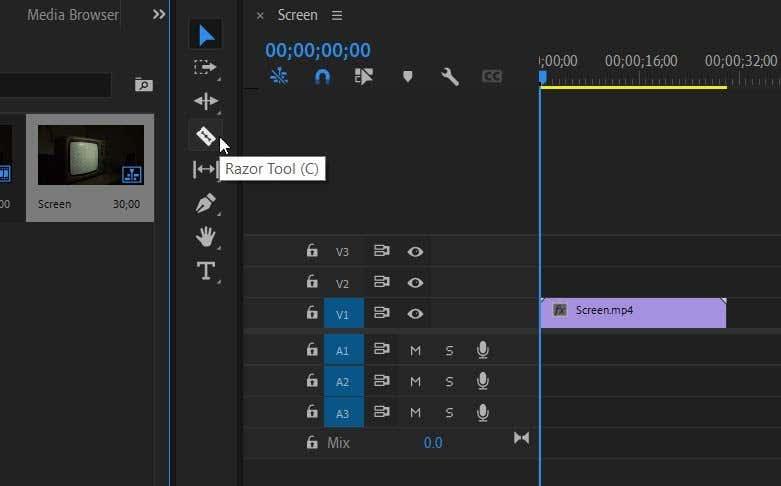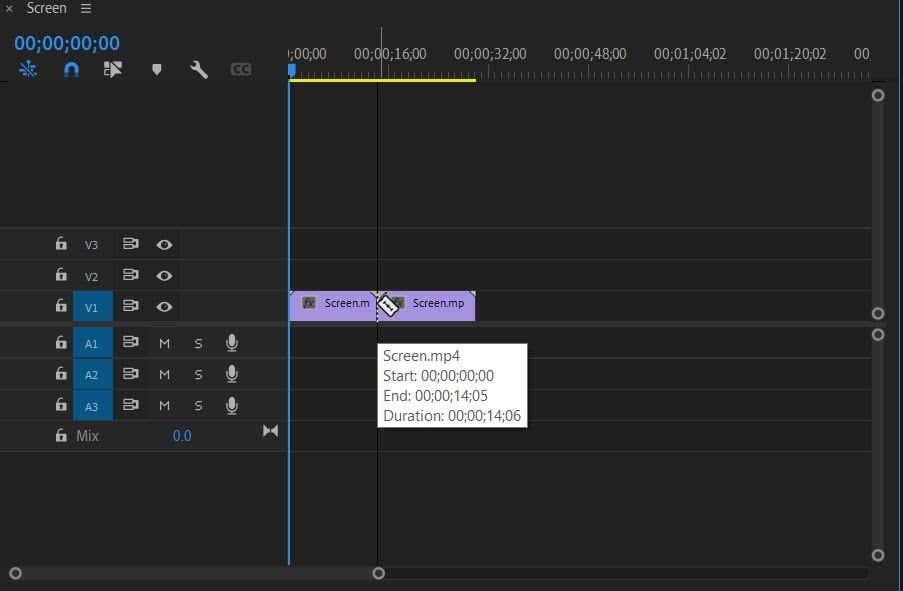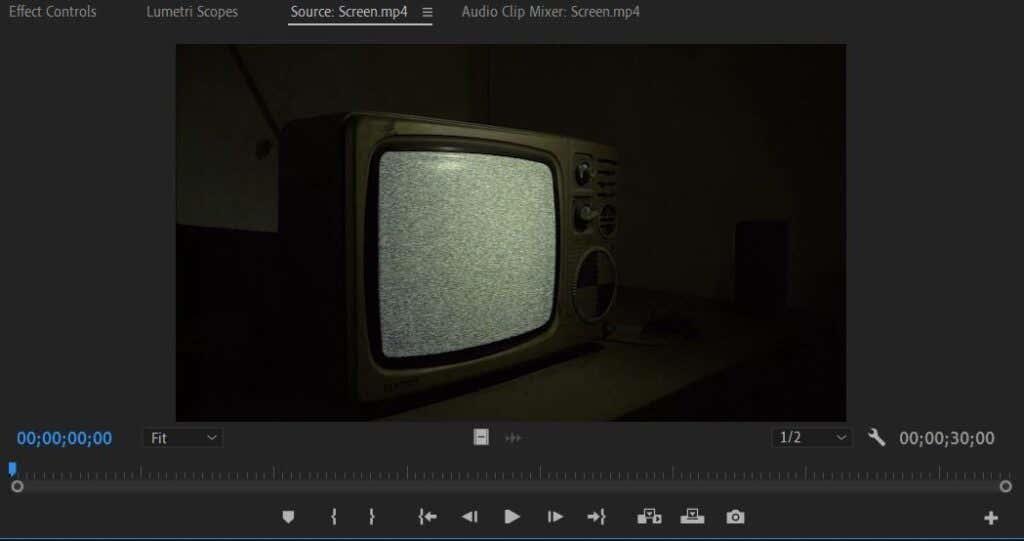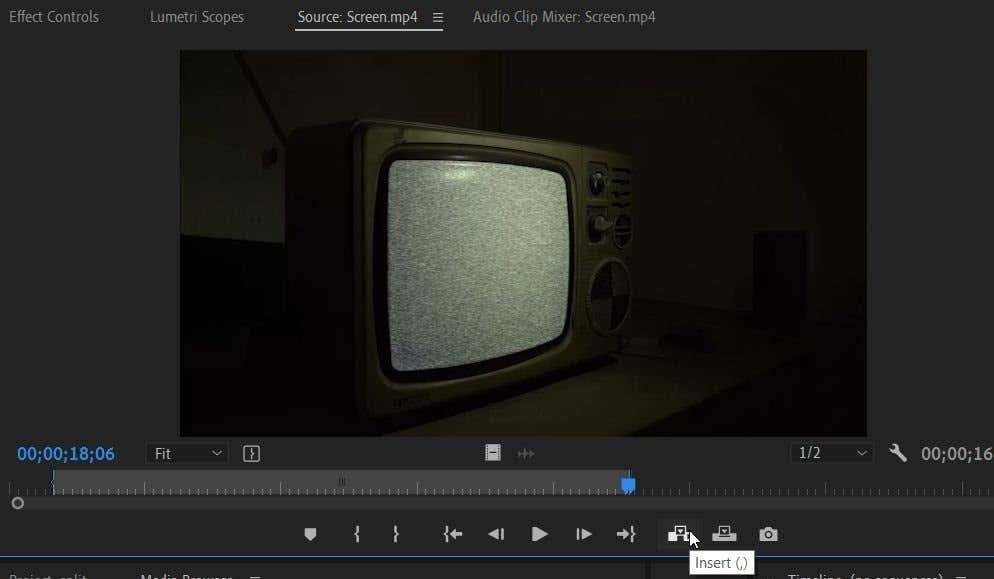Yksi asioista, joita teet usein videoeditoinnin aikana, on leikkeiden jakaminen ja leikkaaminen. Se poistaa osia videoista, joita et ehkä halua, tai auttaa saamaan videosi oikeaan tahtiin. Jos olet vasta aloittamassa videoeditointia Adobe Premieressä , saatat olla ylikuormitettu kaikilla käytettävissä olevilla työkaluilla ja mietit, kuinka voit helposti jakaa leikkeet.
Voit jakaa leikkeen Premiere Prossa useilla tavoilla .

Tapa 1: Partakonetyökalun käyttäminen
Helpoin tapa leikata tai jakaa leikkeitä Premieressä on käyttää Razor - työkalua. Tämän avulla voit jakaa leikkeitä missä tahansa kohdassa haluamasi leikkeen suoraan projektin aikajanalta. Tämän menetelmän ainoa haittapuoli on, että se voi olla vähemmän tarkka, mutta se on kuitenkin hyvä tapa tehdä ensimmäinen karkea leikkaus leikkeistäsi.
- Varmista, että leike, jonka haluat jakaa, on sijoitettu aikajanallesi.
- Katso aikajanan vasenta reunaa, niin näet työkalukuvakkeita. Siirrä hiiren osoitin niiden päälle, kunnes löydät Partakone- työkalun, jossa on partaveitsiä näyttävä kuvake, ja valitse se.
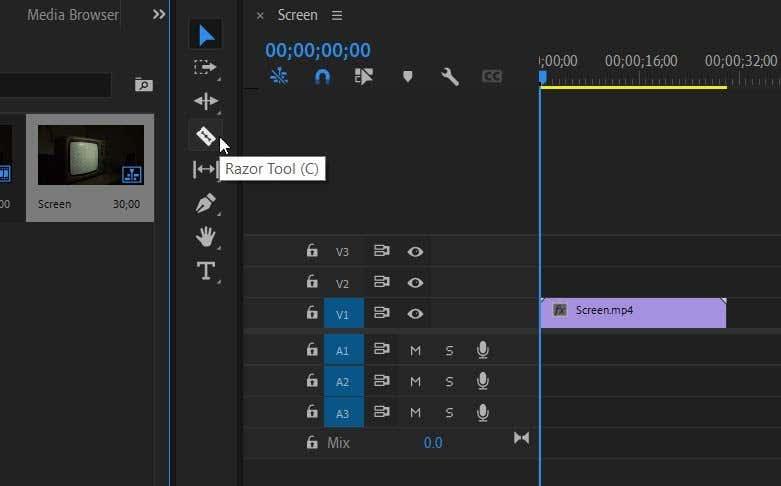
- Kun viet hiiren leikkeen päälle aikajanalla, hiiren osoittimen pitäisi näyttää partakoneen kuvakkeelta. Etsi kohta, jonka haluat jakaa leikkeen.
- Napsauta kohtaa, jossa haluat tehdä jaon, niin näet, että kaksi osaa irrotetaan nyt.
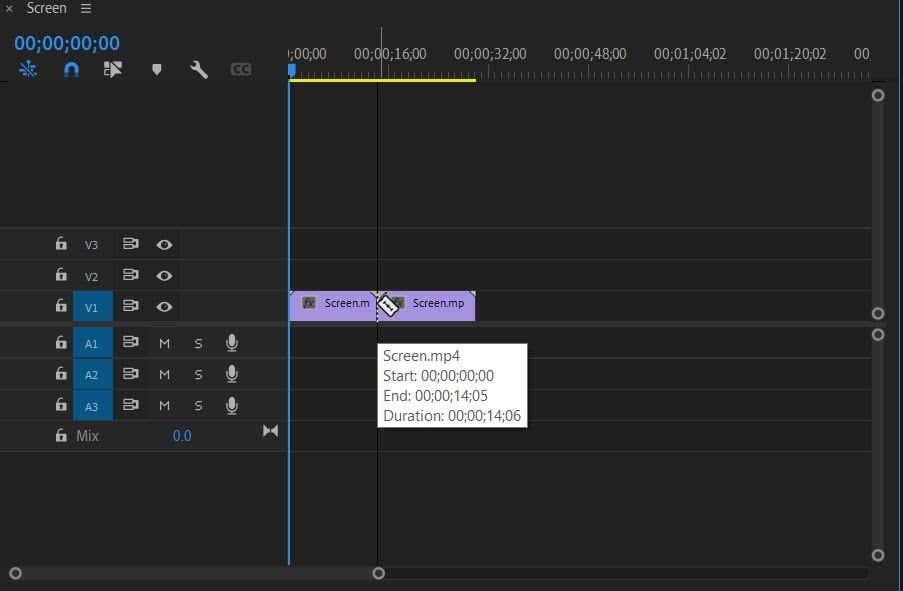
- Jokainen jaettu osa toimii nyt omana erillisenä leikkeenään.
Voit nyt poistaa leikkeen osan, jota et halua, tai lisätä tehosteita ja siirtymiä jompaankumpaan leikeosaan ilman, että se vaikuttaa toiseen osaan. Leikkeen jakaminen aikajanalla ei myöskään vaikuta alkuperäiseen leikkeeseen Project-paneelista, joten jos haluat koko leikkeen uudelleen, voit löytää sen sieltä ja sijoittaa sen aikajanalle uudelleen.
Tapa 2: Lähdepaneelin käyttäminen
Toinen tapa jakaa leike Adobe Premieressä voidaan tehdä ennen sen lisäämistä aikajanalle. Tämä menetelmä on hieman tarkempi, koska voit muuttaa haluamasi leikkeen osan tarkat sisään- ja ulostulokohdat. Tällä menetelmällä käytät lähdepaneelia aikajanalle siirtymisen sijaan . Tämä paneeli on yleensä vasemmassa yläkulmassa, ja kun valitset leikkeen Mediakirjastosta, sen esikatselu tulee näkyviin tähän.
Valitse siis projektipaneelista leike, jonka haluat jakaa niin, että se tulee näkyviin Lähde-paneeliin. Noudata sitten näitä ohjeita.
- Leikkeen aikapalkin alussa lähdepaneelissa näet nuolen muotoisen merkin. Voit käyttää tätä klipin läpi ja asettaaksesi sisään- ja ulostulomerkit . Missä tahansa In-merkki asetetaan, leike alkaa, kun se asetetaan aikajanalle, ja päinvastoin Out-merkin kohdalla.
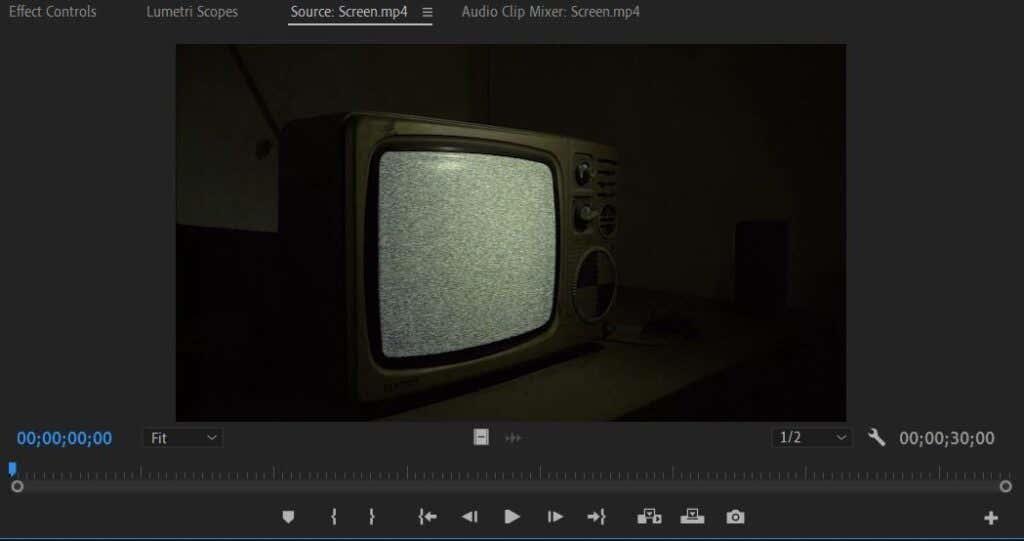
- Paina I- tai O - näppäimiä minne haluat sijoittaa sisään- ja ulostulomerkit . Minä olen sisään, O ulos. Lähde-paneelin työkalupalkissa on myös kuvakkeita, joita voit napsauttaa asettaaksesi ne, jotka näyttävät suluilta.
- Kun olet asettanut merkit, valitse Lähde-paneelin työkaluista Lisää . Tämä asettaa leikkeen aikajanallesi kaikkialla, missä aikajanamerkki on. Voit lisätä videon äänen kanssa tai ilman.
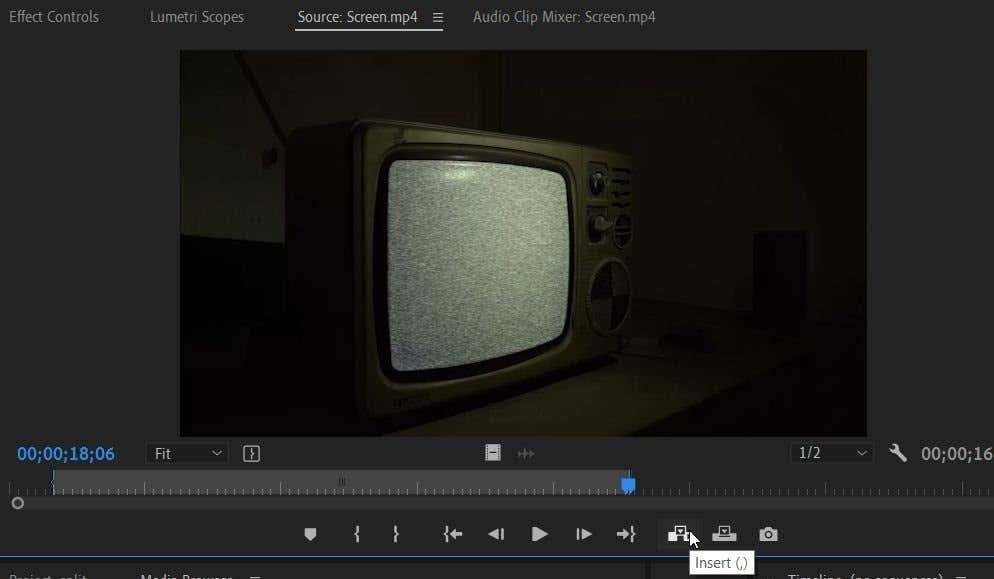
Tämä on hyvä tapa käyttää tarkasti, koska voit katsoa leikettä kehys kuvalta ja sijoittaa sisään- ja ulostulomerkit näihin tiettyihin kohtiin. Se ei myöskään vaikuta Project-paneelin alkuperäiseen leikkeeseen ollenkaan, kuten toinenkin tapa. Ja sinun ei tarvitse käsitellä aikajanasi sotkeen leikattujen leikkeiden jäänteitä.
Leikkeen osan poistaminen
Jos käytit Razor-menetelmää, haluat todennäköisesti puhdistaa ne leikkeen osat, joita et halua projektiisi. Voit tehdä tämän poistamalla leikkeen osan. Älä kuitenkaan huolehdi, jos huomaat myöhemmin, että haluat osan leikeestä takaisin, voit mennä mediakirjastoosi ja etsiä alkuperäisen leikkeen uudelleen aikajanalle.
Tässä on pari helppoa tapaa poistaa leikkeen osia:
- Napsauta hiiren kakkospainikkeella leikkeen osaa, jota et halua. Valitse tästä Leikkaa - vaihtoehto. Leikeosa poistetaan aikajanalta.

- Vaihtoehtoisesti voit valita sen leikkeen osan, jota et halua aikajanalle, ja painaa tietokoneen askelpalautinta . Voit myös napsauttaa ja vetää aikajanalla valitaksesi useita leikkeitä ja poistaaksesi ne myös tällä tavalla.
Leikkeen jakaminen Adobe Premiere Prossa
Näitä menetelmiä käyttämällä on erittäin helppo saavuttaa täydellinen leikkaus klipsiin. Ajan myötä näistä tekniikoista tulee toissijaisia, koska ne ovat joitain videoprojektin aikana eniten käytetyistä työkaluista .